
Comment modifier la version PHP de xampp : 1. Ouvrez le site officiel de XAMPP et téléchargez le package d'installation PHP correspondant et le package compressé ; 2. Configurez le répertoire 3. Recherchez les paramètres XAMPP pour PHP et configurez le ; déposer.

L'environnement d'exploitation de cet article : système Windows 7, xampp version 7.4.3, ordinateur DELL G3
Comment utiliser PHP différent dans la version XAMPP ?
Avez-vous déjà rencontré cette situation ? Le projet sur lequel vous travaillez nécessite PHP7.1, et votre propre projet nécessite PHP7.2, et vous aimez particulièrement XAMPP, mais il ne peut pas changer librement de Version PHP. Voici la méthode que j'utilise. Vous pouvez installer et configurer plusieurs versions de XAMPP sous le système Windows via un seul PHP.
Ouvrez le XAMPP site officiel et téléchargez la version dont vous avez besoin Ici, nous prenons 7.1 et 7.4.3 comme exemples, vous pouvez ensuite choisir. pour télécharger les deux packages compressés, ou un package compressé et un package d'installation, mais pas les deux packages d'installation. Quant à pourquoi, vous comprendrez plus tard, nous avons donc choisi ici 7.1 package d'installation et 7.4.3 package compressé. 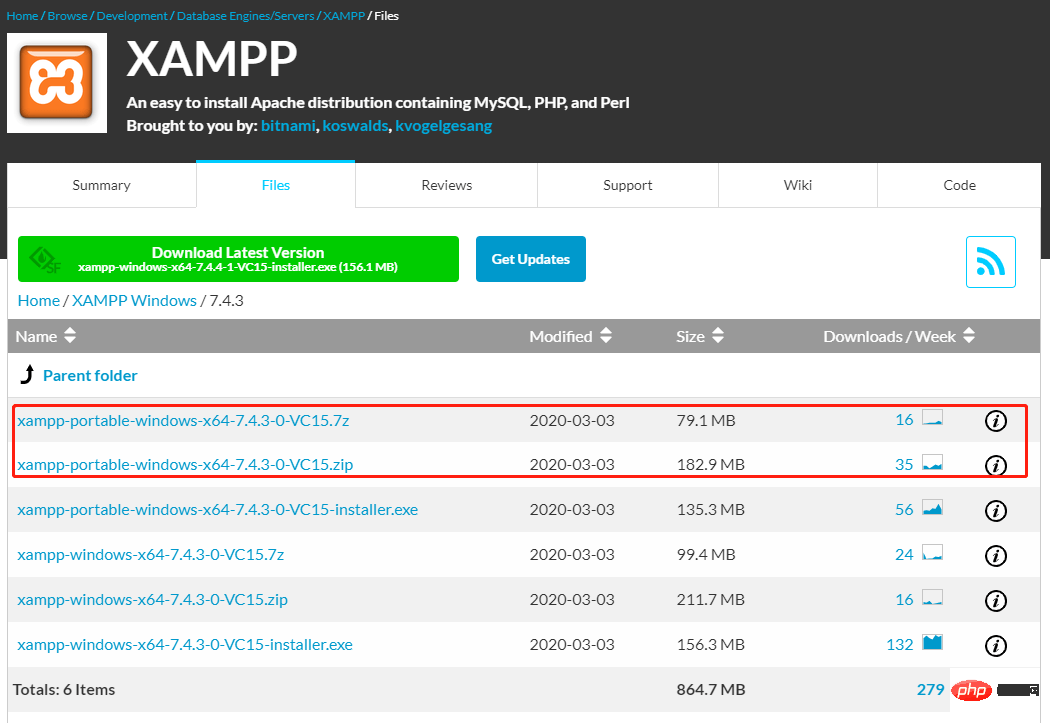
Assurez-vous que XAMPP est fermé et renommez le répertoire XAMPP dans le répertoire d'installation php. php-7.1.29, tel que D:xamppphp remplacé par D:xamppphp-7.1.29.
Extrayez le package compressé téléchargé d'une autre version et déplacez le répertoire php vers le répertoire d'installation XAMPP. Renommez en php-7.4.3, par exemple D:xamppphp en D:xamppphp-7.4.3.
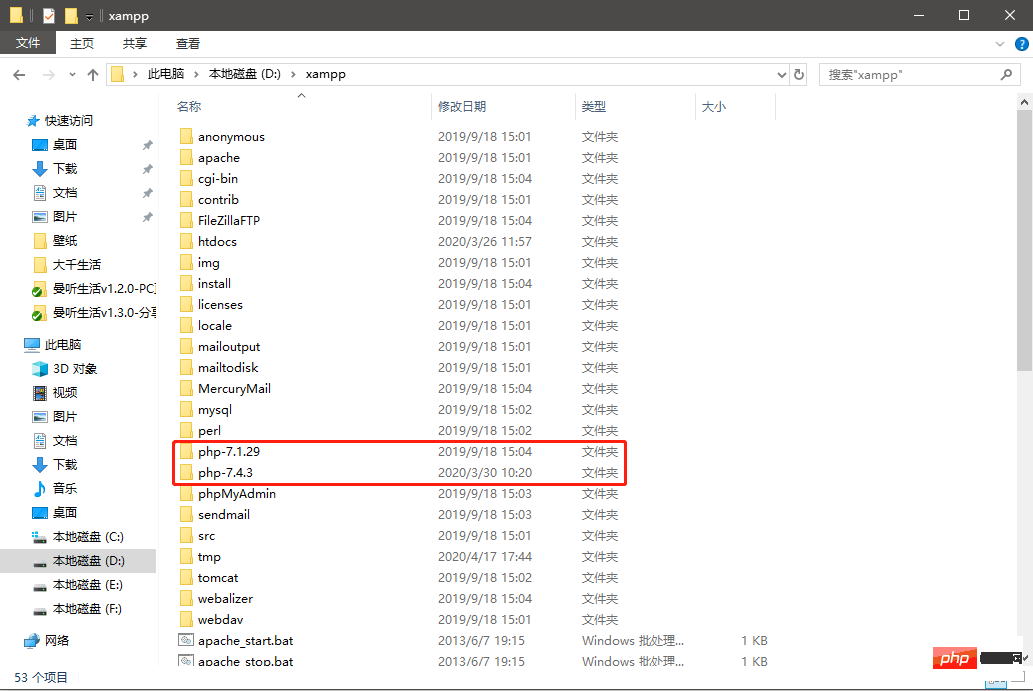
1. Dans le fichier D:xamppapacheconf sous le répertoire httpd.conf, recherchez PHP. Le paramètre XAMPP, la configuration est la suivante :
# XAMPP settings 7.1.29# Include "conf/extra/httpd-xampp-7.1.29.conf"# XAMPP settings 7.4.3Include "conf/extra/httpd-xampp-7.4.3.conf"
Remarque : Lorsque vous l'utilisez réellement, cette configuration ne peut en activer qu'un.
2. Renommez le fichier D:xamppapacheconfextra dans le répertoire httpd-xampp.conf en httpd-xampp-7.1.29.conf.
3. Renommez httpd-xampp.conf dans le même répertoire d'une autre version du package compressé en httpd-xampp-7.4.3.conf, copiez-le et collez-le dans D:xamppapacheconfextra.
Remarque : les fichiers de configuration entre les différentes versions peuvent être différents, ce qui peut entraîner l'impossibilité d'activer
Modifier httpd-xampp-7.1.29.conf et httpd-xampp-7.4.3.conf et modifier les éléments suivants. points , chacun correspondant au numéro de version.
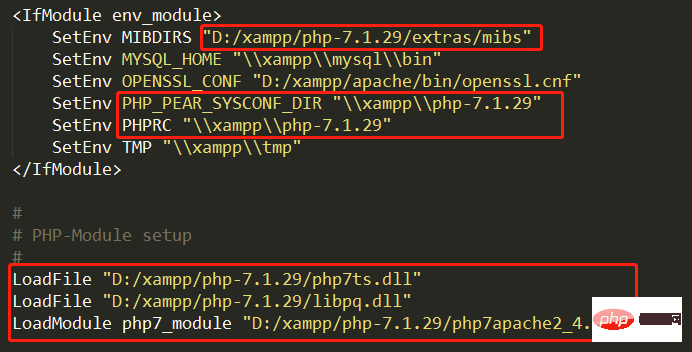
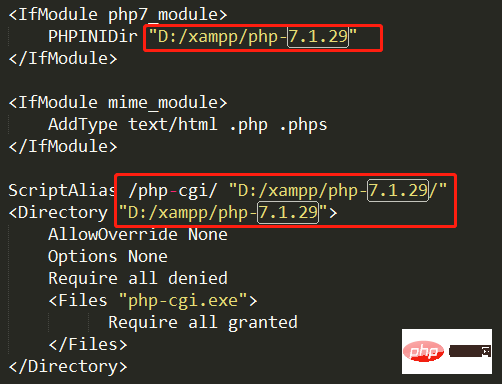
5. Modifiez les fichiers PHP dans les deux versions php.ini Mes chemins sont D:xamppphp-7.4.3php.ini,
. Recherchez include_path, browscap, error_log, extension_dir et remplacez-les dans le répertoire correspondant. Comme indiqué ci-dessous
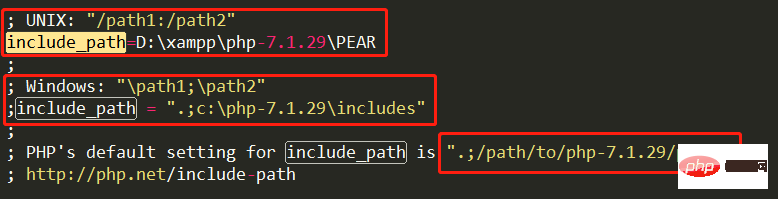
Ouvrez maintenant votre XAMPP Panneau de configuration et lancez Apache.
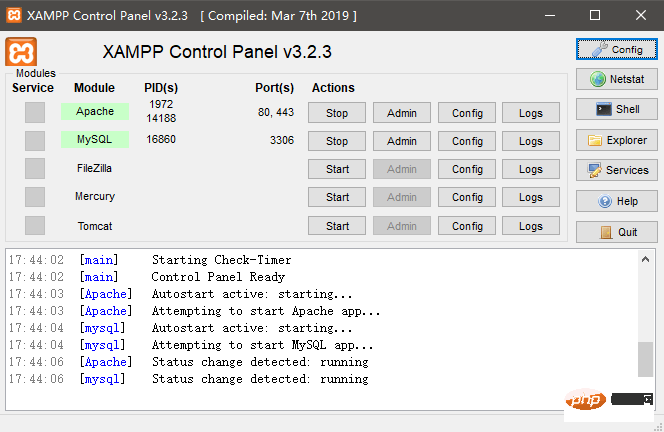
Remarque : Si vous souhaitez passer d'une version à une autre, il suffit de commenter et d'ouvrir la configuration correspondante dans
D:xamppapacheconfhttpd.confet de redémarrerApacheC'est tout.
Ce qui précède est le contenu détaillé de. pour plus d'informations, suivez d'autres articles connexes sur le site Web de PHP en chinois!
 Comment ouvrir le fichier php
Comment ouvrir le fichier php
 Comment supprimer les premiers éléments d'un tableau en php
Comment supprimer les premiers éléments d'un tableau en php
 Que faire si la désérialisation php échoue
Que faire si la désérialisation php échoue
 Comment connecter PHP à la base de données mssql
Comment connecter PHP à la base de données mssql
 Comment connecter PHP à la base de données mssql
Comment connecter PHP à la base de données mssql
 Comment télécharger du HTML
Comment télécharger du HTML
 Comment résoudre les caractères tronqués en PHP
Comment résoudre les caractères tronqués en PHP
 Comment ouvrir des fichiers php sur un téléphone mobile
Comment ouvrir des fichiers php sur un téléphone mobile